1.以下の手順を実施してください。
(1) 表示されたエラーメッセージ画面の、「OK」ボタンをクリックします。
(2) 「ユーザー アカウント制御」の画面が表示されますので「はい(Y)」ボタンを
クリックします。
(3) 「TKCシステムで利用するデータベース(Firebird)の環境に異常が
見つかりました。」のエラーメッセージが表示されますので、「はい(Y)」
ボタンをクリックします。

(4) 以下のメッセージが表示されますので、「OK」ボタンをクリックします。
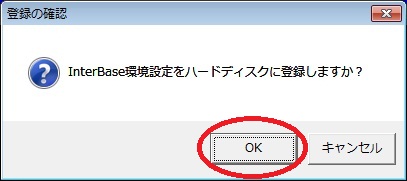
(5) 登録処理が終了すると、以下のメッセージが表示されますので、「OK」ボタンを
クリックします。
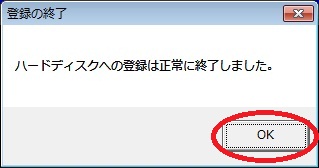
(6) 「TKC戦略経営者メニュー21」または「e21まいスターメニュー」の画面に
戻りますので、メニュー画面を終了します。
(7) 再度「TKC戦略経営者メニュー21」または「e21まいスターメニュー」を
起動し、エラーメッセージが表示されないことを確認してください。
エラーメッセージが表示されない場合は、対処は終了です。
(8) 上記1(7)において、再度エラーメッセージが表示される場合には、
次の手順に進んでください。
2.上記1の手順で現象が改善されない場合、平成24年11月5日発信の
「ProFIT EXPRESS」「『TKC戦略経営者メニュー21』および
『e21まいスターメニュー』 起動時にエラーメッセージが表示される障害の
ご報告と対処について」でご報告した障害に該当することが考えられます。
ついては、以下の手順を実施してください。
(1) 表示されたエラーメッセージ画面の、「OK」ボタンをクリックします。
(2) 「ユーザー アカウント制御」の画面が表示されますので「はい(Y)」ボタンを
クリックします。
(3) 以下のエラーメッセージが表示されますので、「いいえ(N)」ボタンを
クリックします。

なお、「はい(Y)」ボタンをクリックした場合は、データベースの再登録処理が
始まります。その場合でも、データが破損したり、削除されることはありません
のでご安心ください。再登録処理終了後にメニュー画面に戻りますので、
メニュー画面を終了します。
(4) 以下のDVD-ROM(CD-ROM)が有無で対処方法が異なります。
①平成24年11月16日版「平成24年分年末調整プログラムDVD-ROM
(CD-ROM)」
②平成24年12月1日以降提供の「TKCプログラムDVD-ROM
(CD-ROM)」
上記①または②がある場合には、下記2(5)の手順に進んでください。
上記①または②がない場合には、下記2(6)の手順に進んでください。
(5) 上記2(4)のDVD-ROM(CD-ROM)がある場合
①上記2(4)のDVD-ROM(CD-ROM)をDVD-ROM(CD-ROM)
装置にセットします。
②インストーラーのメニューが表示されますので、「プログラムの更新」ボタンを
クリックします。
③プログラムの一覧が表示されますので、いずれか一つのシステムを選択して
「登録開始」ボタンをクリックします。
※ 一覧表示されているシステムであれば、どのシステムを選択しても構いません。
④更新の確認のメッセージが表示されますので、「OK」ボタンをクリックします。
⑤プログラムの更新が完了したら、インストーラーを終了し、パソコンを再起動
してください。
⑥再度「TKC戦略経営者メニュー21」または「e21まいスターメニュー」を
起動し、エラーメッセージが表示されないことを確認してください。
(6) 上記2(4)のDVD-ROM(CD-ROM)がない場合
①[スタート]-[すべてのプログラム]-[アクセサリ]-[ファイル名を指定して実行]
をクリックします。
②名前欄に以下の内容を入力し、「OK」ボタンをクリックします。
64ビットパソコンの場合 C:\Program Files (x86)\TKC\Shared Files
32ビットパソコンの場合 C:\Program Files\TKC\Shared Files
③エクスプローラーの画面が表示されますので、画面右側のファイル一覧から
「FBSvRun.TIB」を右クリックし、「名前の変更(M)」をクリックします。
④ファイル名に「FBSvRun.tmp」と入力して Enter キーを押下します。
⑤再度「TKC戦略経営者メニュー21」または「e21まいスターメニュー」を
起動し、エラーメッセージが表示されないことを確認してください。